نحوه تغییر ظاهر ساعت در Apple Watch

همانطور که می دانید، Apple Watch دارای رابط های کاربری مختلفی است که کاربران می توانند آنها را به دلخواه برای خود تنظیم و شخصی سازی نمایند. برای آگاهی از نحوه تغییر ظاهر Apple Watch ، با گویا آی تی در این مقاله همراه باشید.
برای ایجاد تغییرات، ابتدا باید انگشت خود را بر روی صفحه نمایشی که دارای نشانگر ساعت است نگه دارید. بعد از تغییر حالت ساعت و نمایان شدن عبارت Customize ، می توانید با حرکت دادن انگشت خود به سمت چپ، ظاهر ساعت خود را تغییر دهید.
برای ایجاد تغییرات در ظاهر ساعت ها، گزینه Customize را انتخاب کنید. با این کار، شما وارد تنظیمات ظاهر آن ساعت می شوید و می توانید عوامل زیادی از جمله رنگ، تقویم، تاریخ، آب و هوا، ماه، تایمر، میزان شارژ باطری، طلوع یا غروب خورشید و … را تغییر دهید.
بعد از ایجاد تغییرات، دکمه Digital Vrown را فشار دهید تا تغییرات ذخیره شود و در نهایت، ساعت دلخواه خود را انتخاب کنید.
برای طراحی ساعت دلخواه خود، می توانید بعد از نگه داشتن انگشت خود بر روی صفحه، به انتهای راست صفحه ویرایشگر مراجعه کنید و گزینه + New را انتخاب نمایید.
بعد انتخاب گزینه فوق، باید بین حالت های موجود، یکی را برای ویرایش کردن برگزینید و به کمک مراحل فوق، آن را شخصی سازی و سپس برای نمایش، انتخاب نمایید.
برای حذف هر کدام از حالت های موجود، می توانید گزینه مورد نظر به سمت بالا کشیده و سپس Delete را انتخاب نمایید.

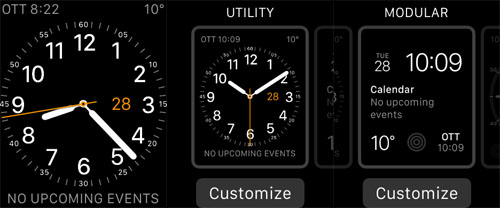
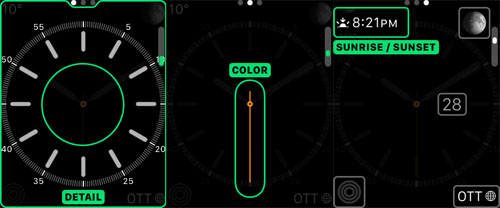
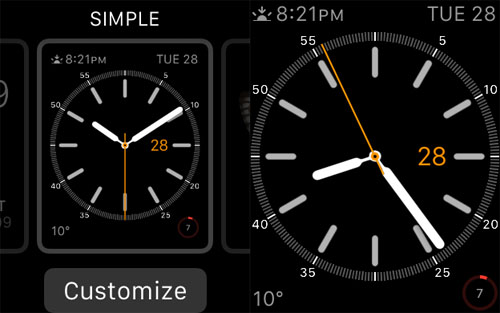
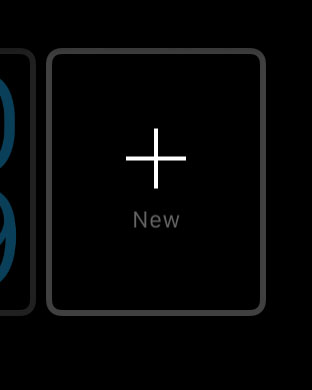
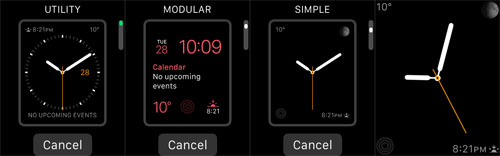
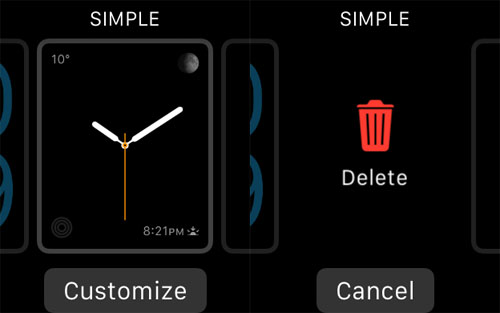
با سلام میخواستم در مورد امکان تغییر نمایش دما در ساعت اپل از فارنهایت به سانتیگراد راهنمایی نمائید. با تشکر